Содержание
Как разместить сайт на сервере, используя панель управления?
В зависимости от используемой Вами панели, способ размещения сайта разный.
Для того, чтобы разместить сайт на сервере, вам необходимо открыть ссылку (которую Вы можете увидеть в письме (о том, что сервер готов) на заказанную панель управления или в ЛК – Уведомления открыть подобное письмо с ссылкой.
Как добавить сайт в панели:
ISPManager
О создании сайта в данной панели подробно описано в документации: https://rudocs.ispmanager.com/ispmanager6-lite/sozdanie-www-domena
Hestia
1. В целях безопасности не рекомендуется создавать сайты под пользователем admin, поэтому нужно создать нового пользователя в USER – Добавить пользователя, заполнить поля и нажать Сохранить. Подробнее: https://hestiacp.com/docs/user-guide/users.html
2. Затем войти под этим пользователем, нажав на его логин в разделе USER.
3.Нажать WEB – Добавить домен:
- вписать название домена
- отметить
Поддержка DNSтолько если планируете управлять DNS-серверами в панели - отметить
Поддержка почтытолько если планируете размещать почтовые ящики на сервере.
Нажать Сохранить.
Подробнее: https://hestiacp.com/docs/user-guide/web-domains.html
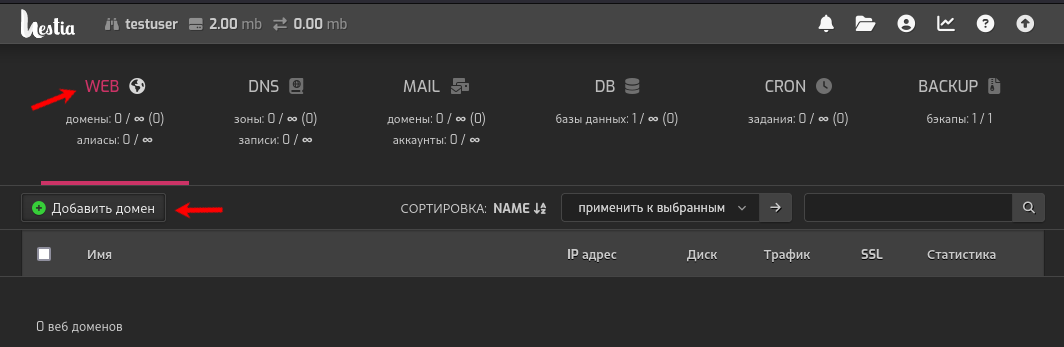
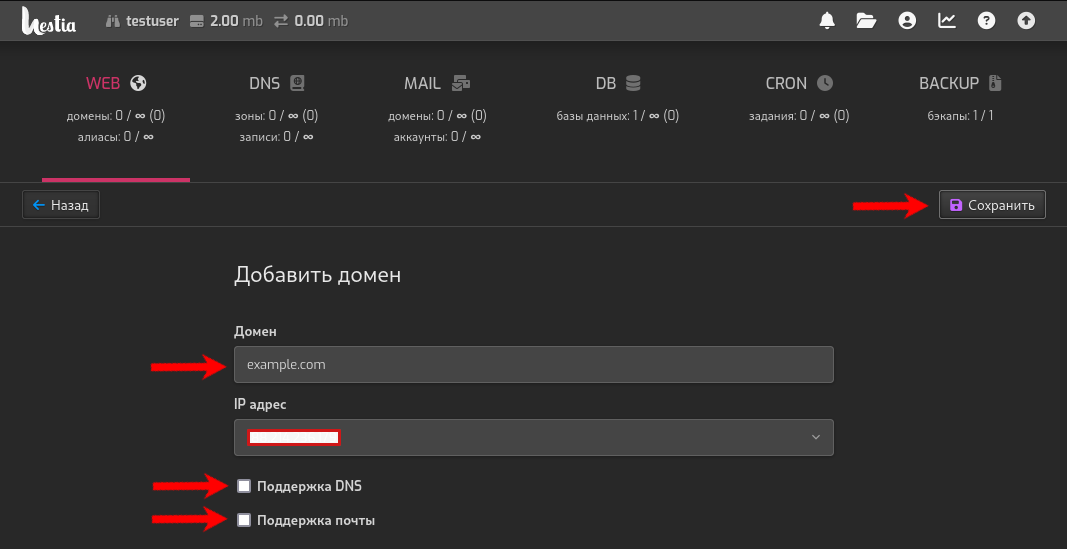
MyVesta
В интерфейсе панели нажать WEB – Добавить домен:
- вписать название домена
- отметить
Поддержка DNSтолько если планируете управлять DNS-серверами в панели
- отметить
Поддержка почтытолько если планируете размещать почтовые ящики на сервере
В Advanced Options:
- вписать алиасы (альтернативное доменное имя), если необходимо
- отметить
Поддержка Proxy(применить Nginx для статических файлов),если необходимо
- отметить
SSL Support, если имеется ssl-сертификат
Нажать Add.
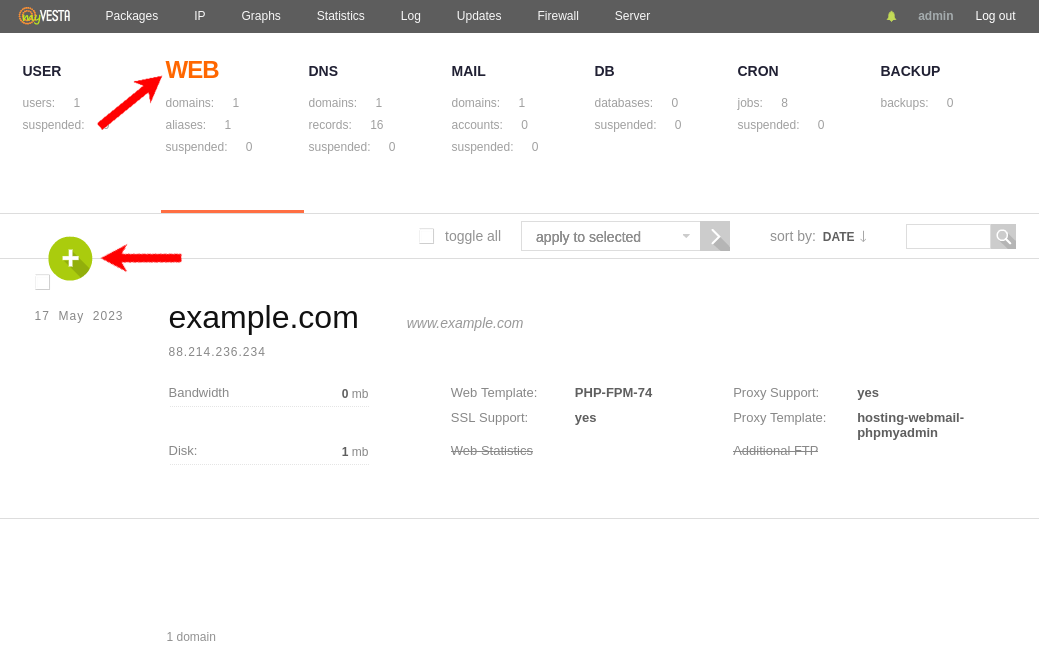
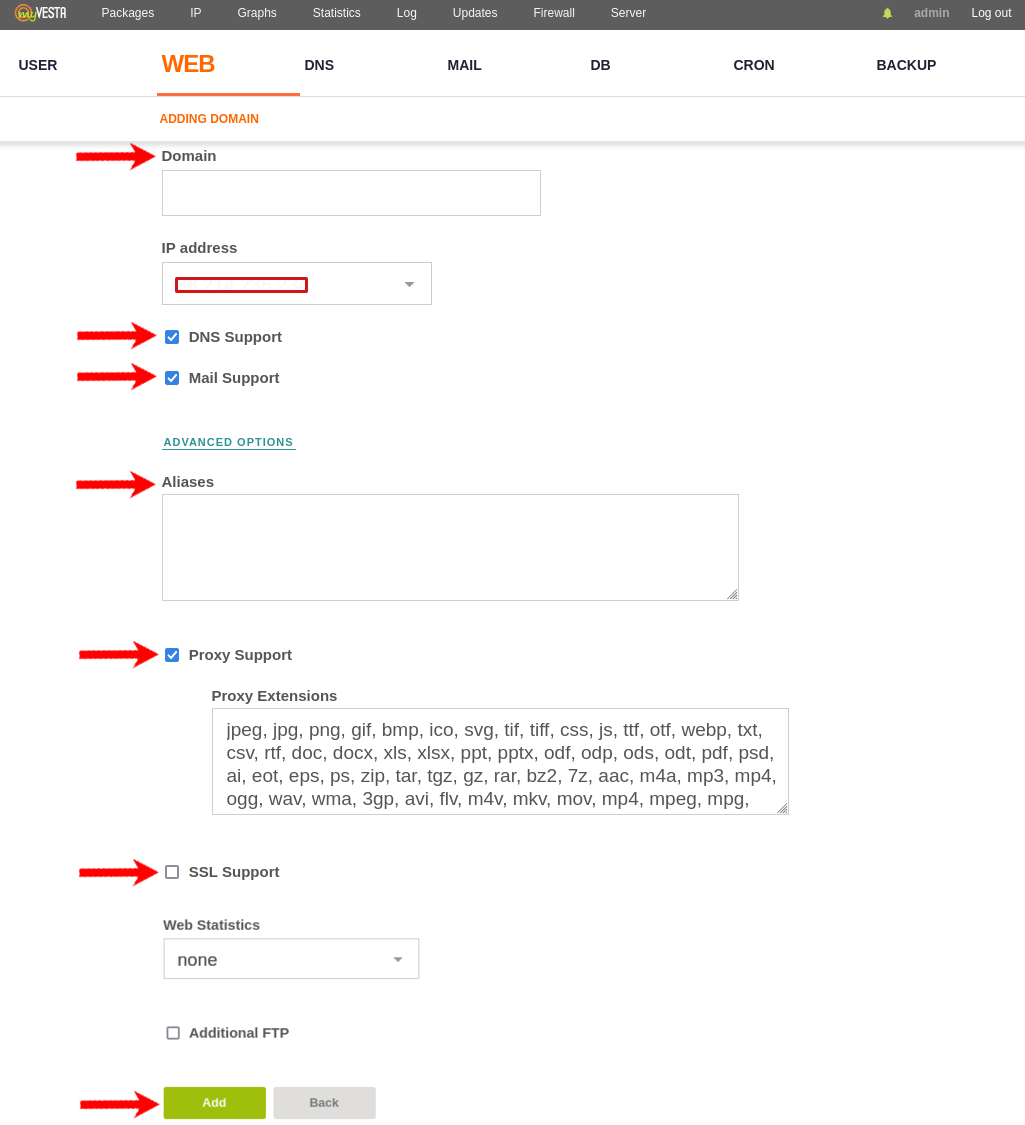
Vesta
В интерфейсе панели нажать WEB – Добавить домен:
- вписать название домена
- алиасы (альтернативное доменное имя), если необходимо
- отметить
Поддержка DNSтолько если планируете управлять DNS-серверами в панели
- отметить
Поддержка почтытолько если планируете размещать почтовые ящики на сервере
- отметить
Поддержка Proxy(применить Nginx для статических файлов),если необходимо
Нажать Добавить.
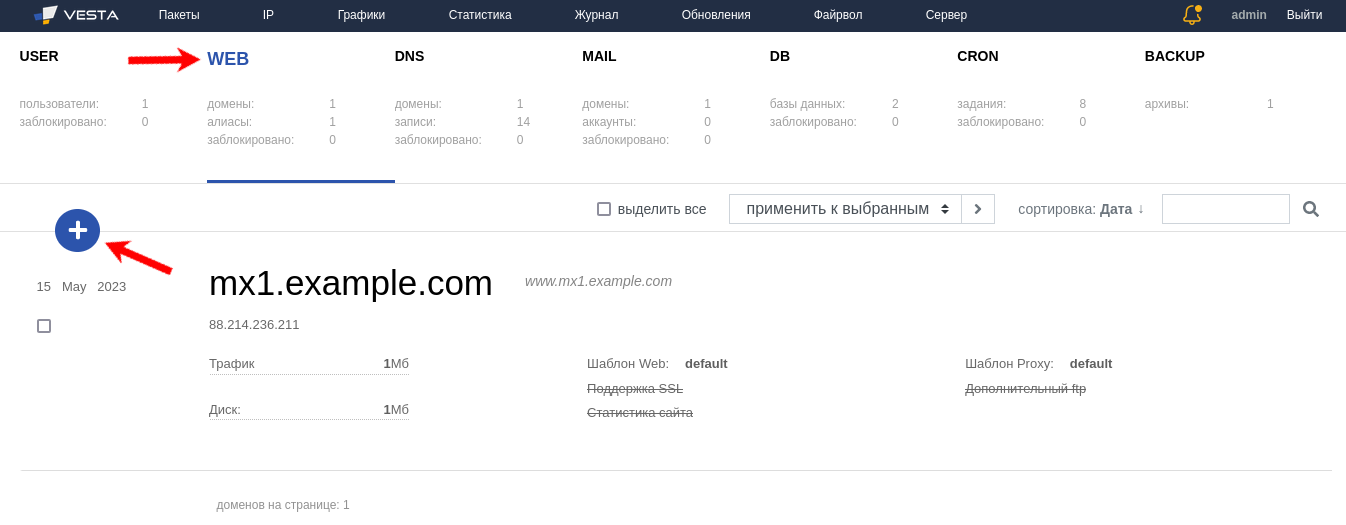
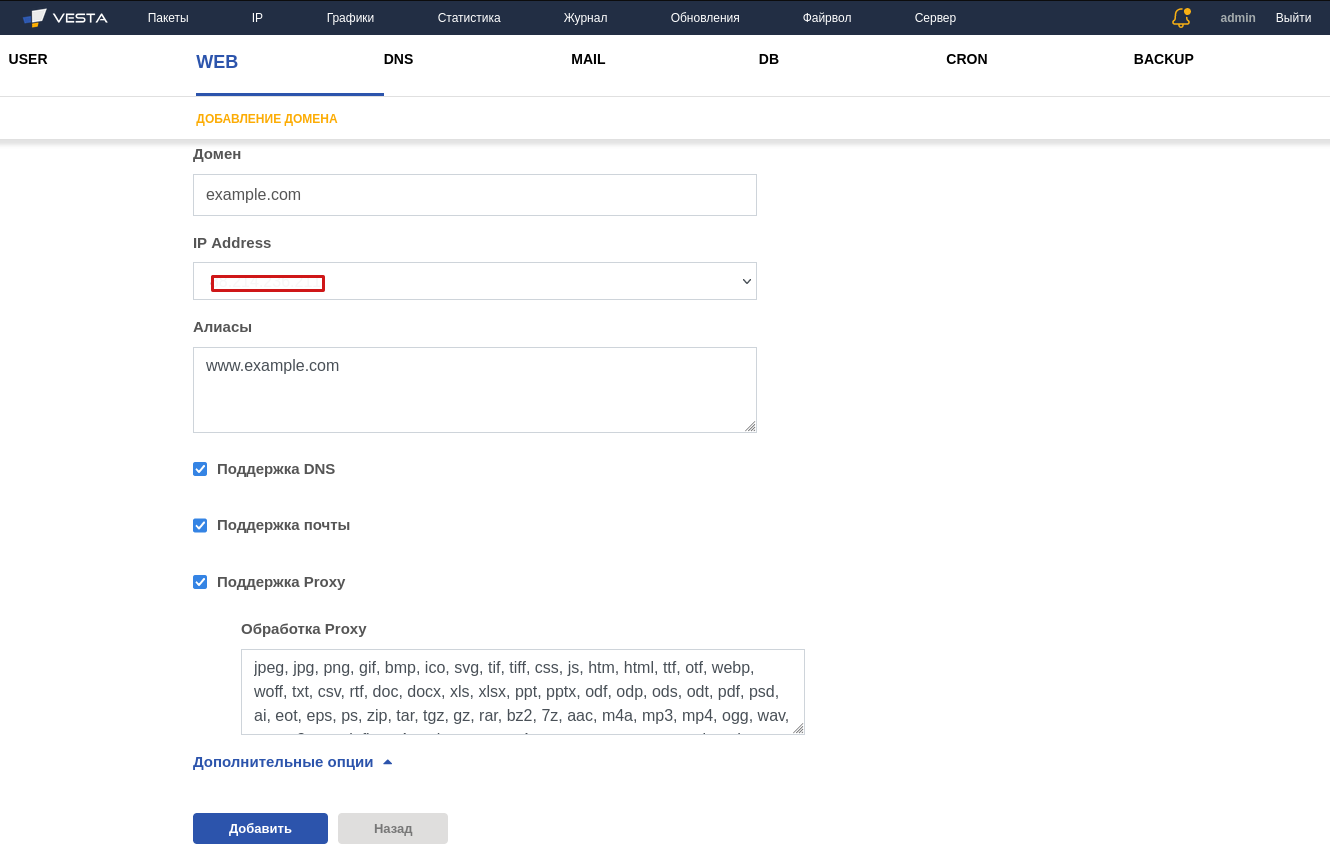
Webmin
1. Установить сервер Apache:
Открыть с левой стороны пункт Un-used modules – Apache Webserver – Install now.
Во время установки возможно будет задан вопрос Are you sure you wish to install the 13 packages listed below? This may include dependencies of packages that you selected., нажать Install now.
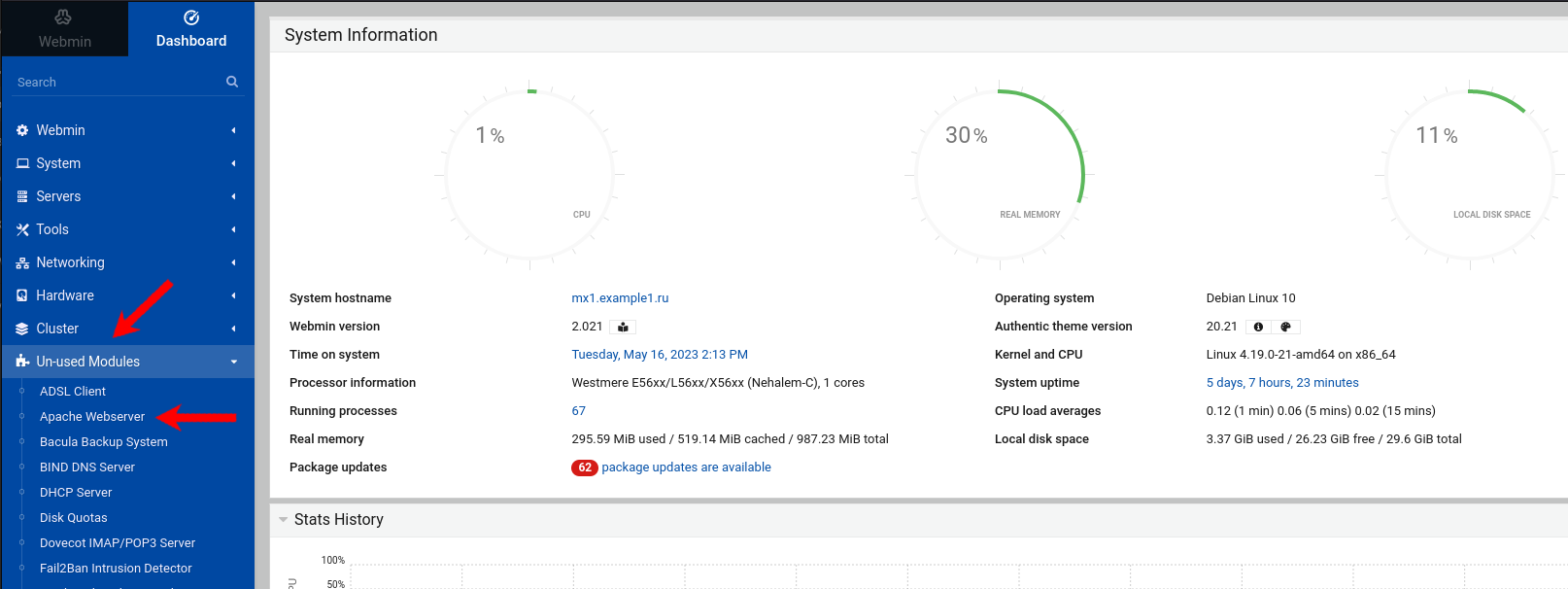
2. Создать новый виртуальный сервер: Servers – Apache Webserver – Create Virtual Host
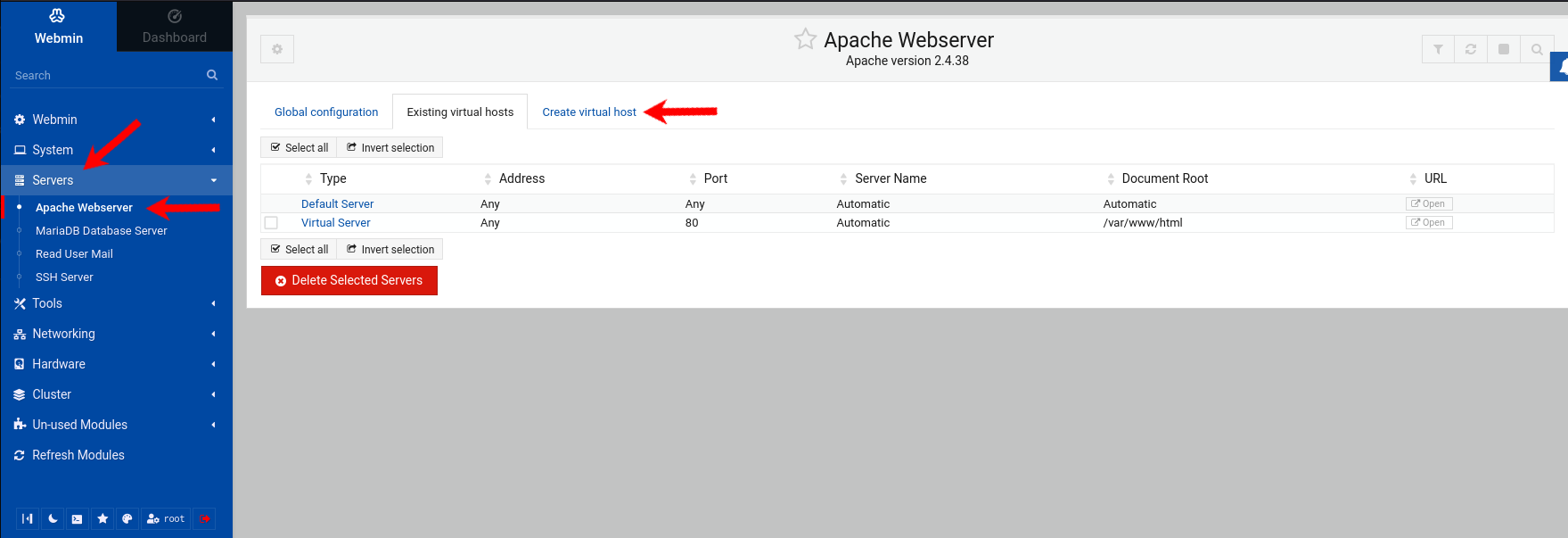
3. Заполнить поля:
Document Root(где будут расположены файлы сайта. Например, /home/example/www (если она не существует - создайте); директория по умолчанию -/var/www/html)Server Name(имя сервера, по которому клиенты смогут обращаться к сайту; например, www.example.com. Можно вписать несколько имен)
Нажать Create Now.
Подробнее: http://doxfer.webmin.com/Webmin/Apache_Webserver#Creating_a_new_virtual_host
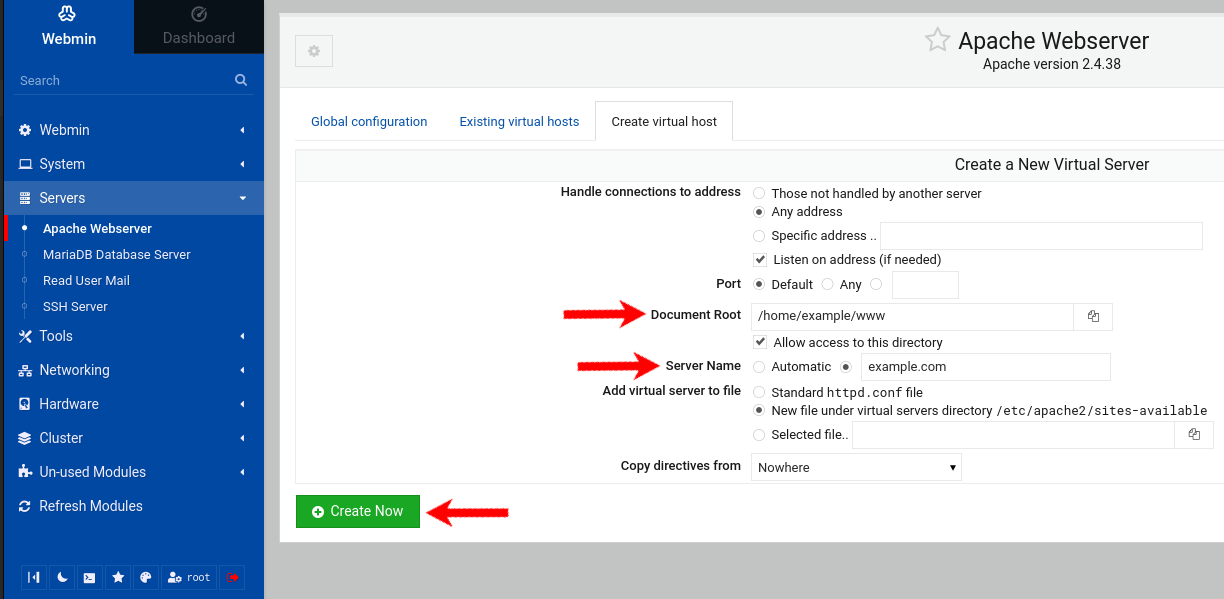
Подробные инструкции Вы можете найти на страницах документации панелей:
1. Webmin (http://doxfer.webmin.com/Webmin/Main_Page)
2. Vesta (https://vestacp.com/docs/)
3. Myvesta (https://wiki.myvestacp.com/)
4. Hestia (https://hestiacp.com/docs/introduction/getting-started.html)
5. ISPManager (https://rudocs.ispmanager.com/)